Стилі даних для звітів
У BJet ви можете використовувати наявні стилі даних для звітів, а також створювати власні.
Щоб переглянути наявні стилі звітів, перейдіть до меню Бухгалтерський облік > Налаштування > MIS Стилі звітів.
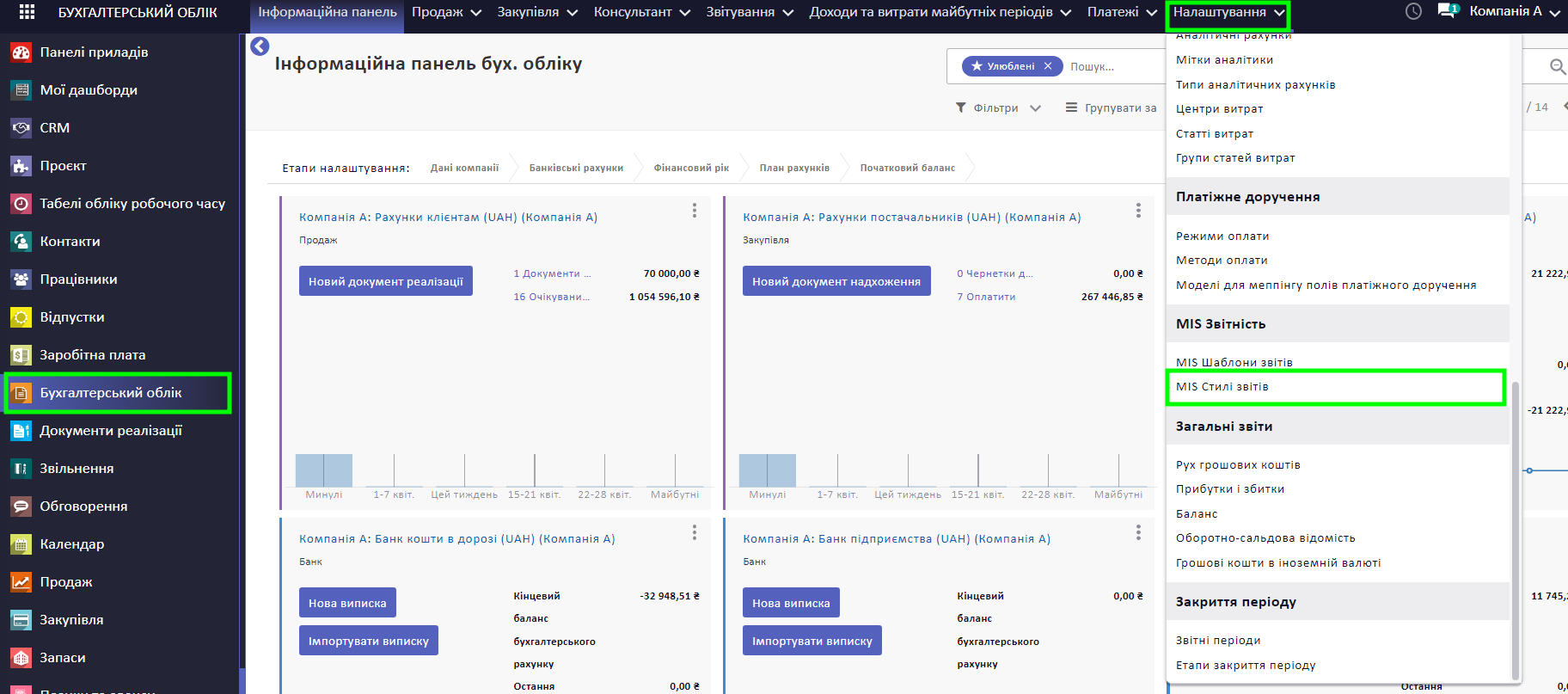
Ви побачите список стилів для MIS-звітів, наявних у системі за замовчуванням.
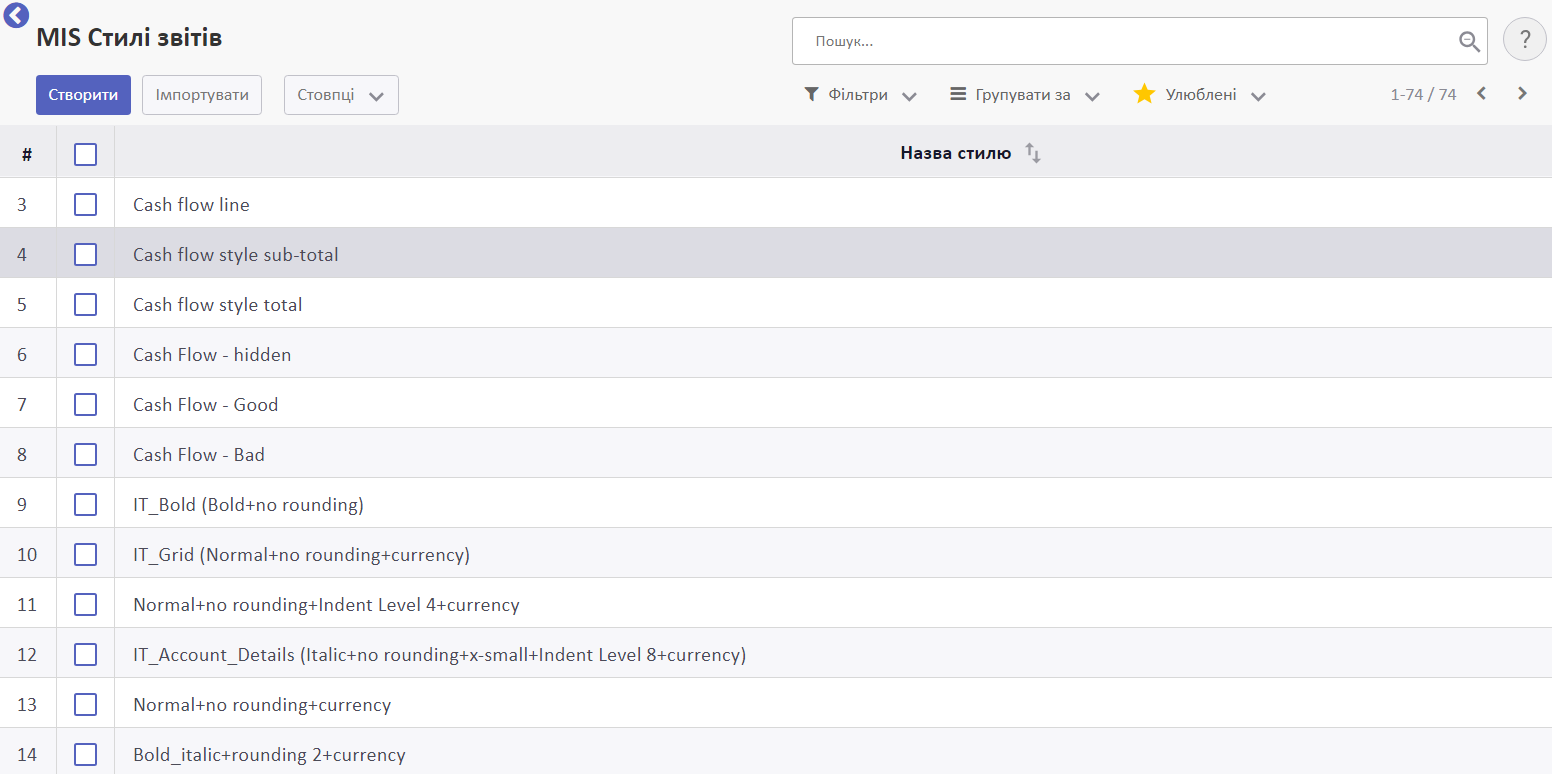
Огляд стилів за замовчуванням
Рекомендуємо не редагувати стилі, доступні за замовчуванням, а копіювати їх та редагувати копії. Попередньо встановлений стиль може використовуватися у декількох звітах і зміни торкнуться усіх цих звітів.
Натисніть на стиль, щоб переглянути його налаштування.
Поле Назва стилю вказує на його основні характеристики.
Наприклад, назва на зображенні вказує на те, що це звичайний шрифт із заокругленням до 1 знаку після коми, з суфіксом у вигляді відсотків, з власними налаштуваннями кольору та 8 рівнем відступу.
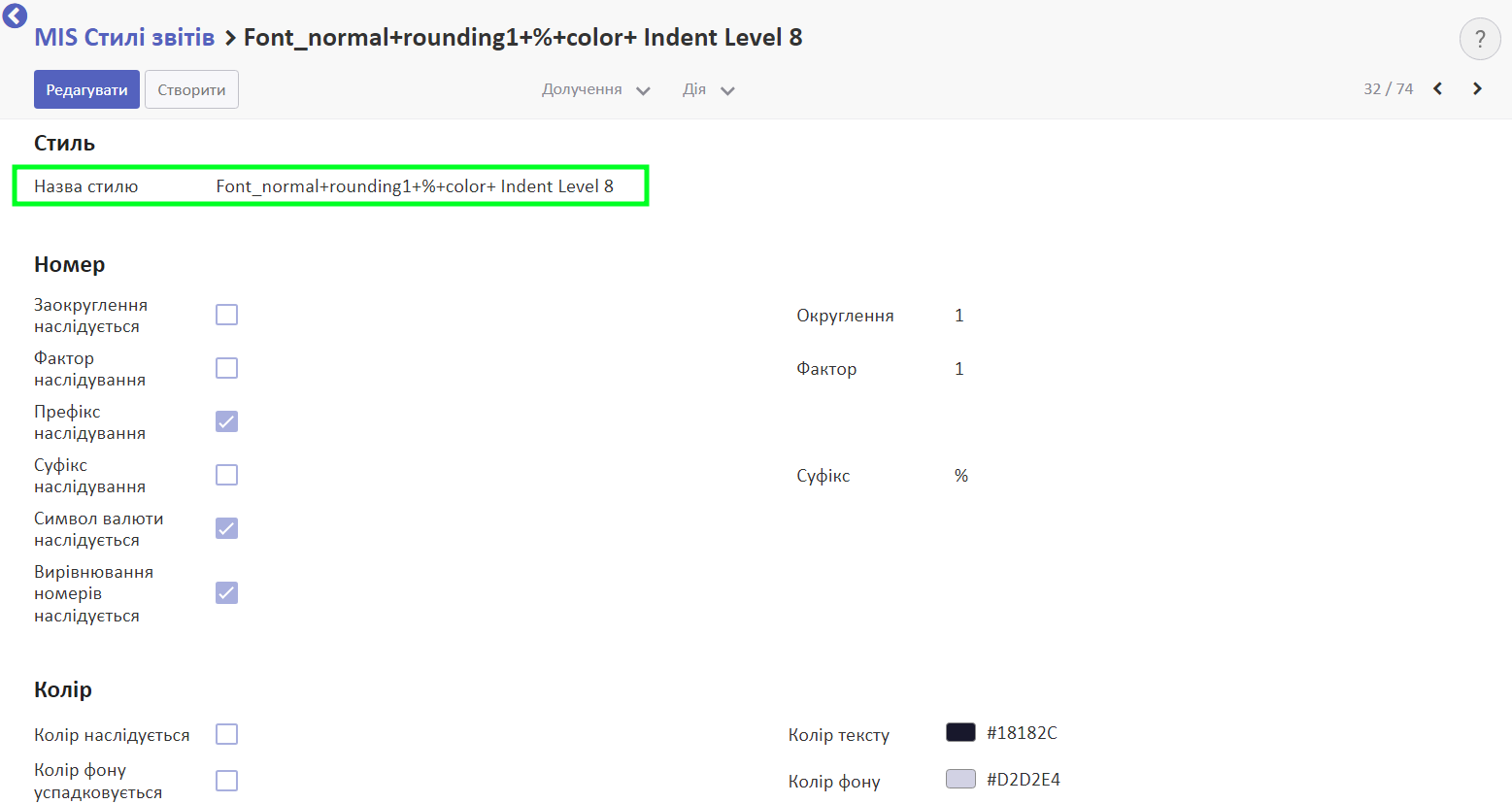
На усіх наступних полях є галочка наслідування, яка вказує, чи наслідується відповідна характеристика з основного стилю звіту.
Основний стиль звіту ви можете подивитись у його шаблоні. Для цього перейдіть до меню Бухгалтерський облік > Налаштування > MIS Шаблони звітів. Натисніть потрібний шаблон. У налаштуваннях ви побачите його основний Стиль.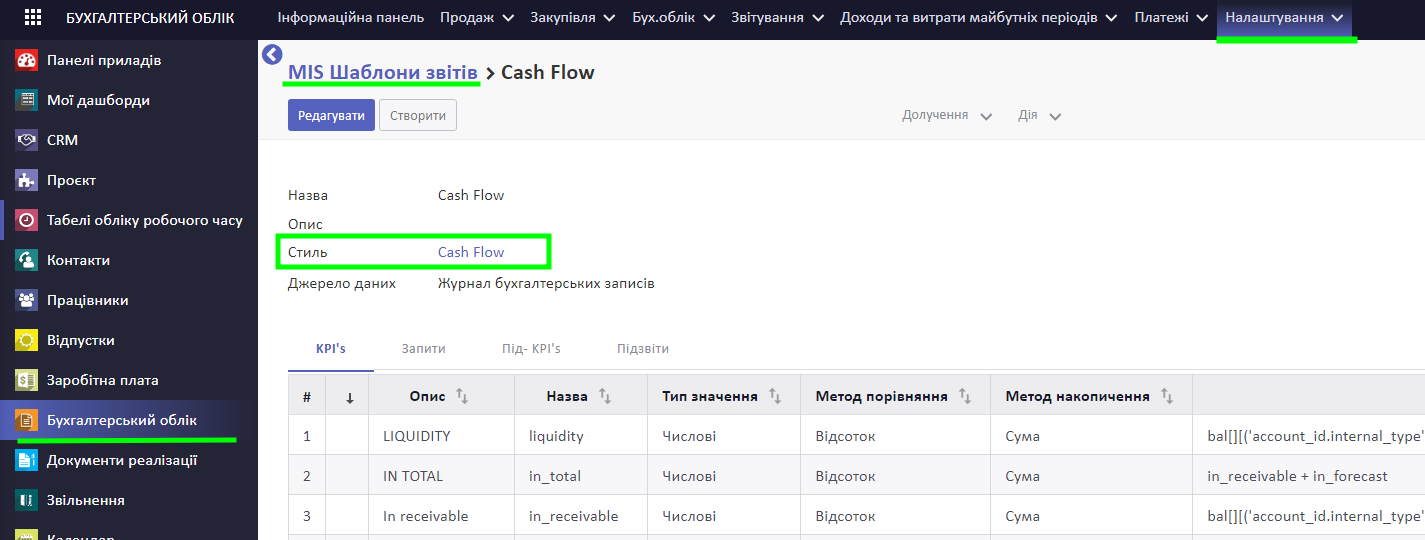
Якщо галочка наслідування не встановлена, зліва буде наявне поле для налаштувань цього параметра.
Поле Заокруглення відповідає за те, до якої цифри після коми потрібно робити заокруглення. Якщо наслідування з основного стилю звіту не встановлено, у полі Округлення буде вказано ступінь заокруглення.
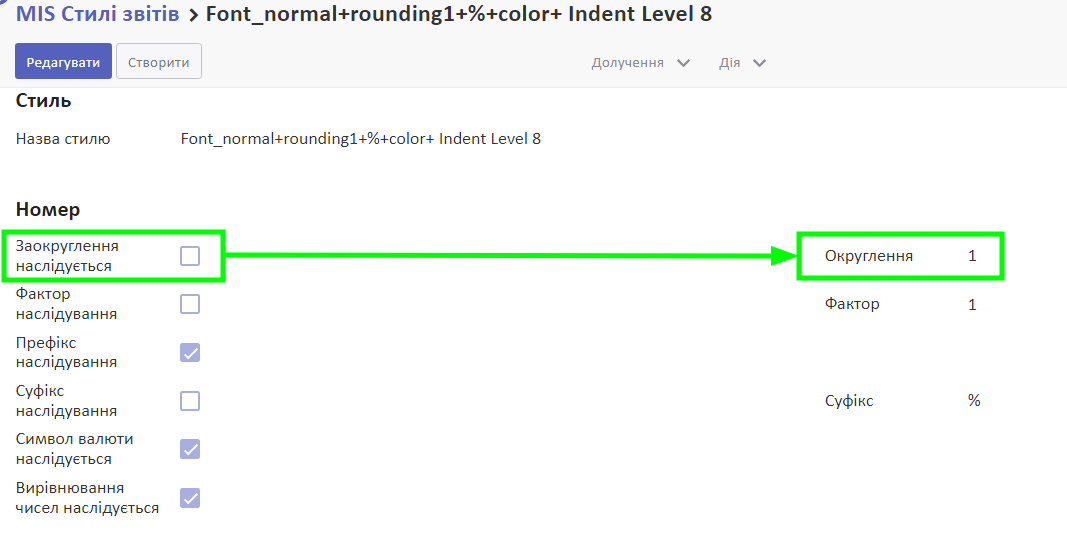
Поле Фактор показує кратність значення. Якщо обрано одне зі значень, воно буде встановлене після числа як суфікс (якщо обрано 1, суфікс встановлено не буде).
Наприклад, якщо поле має значення k, сума у звіті відображатиме тисячі, а не одиниці.
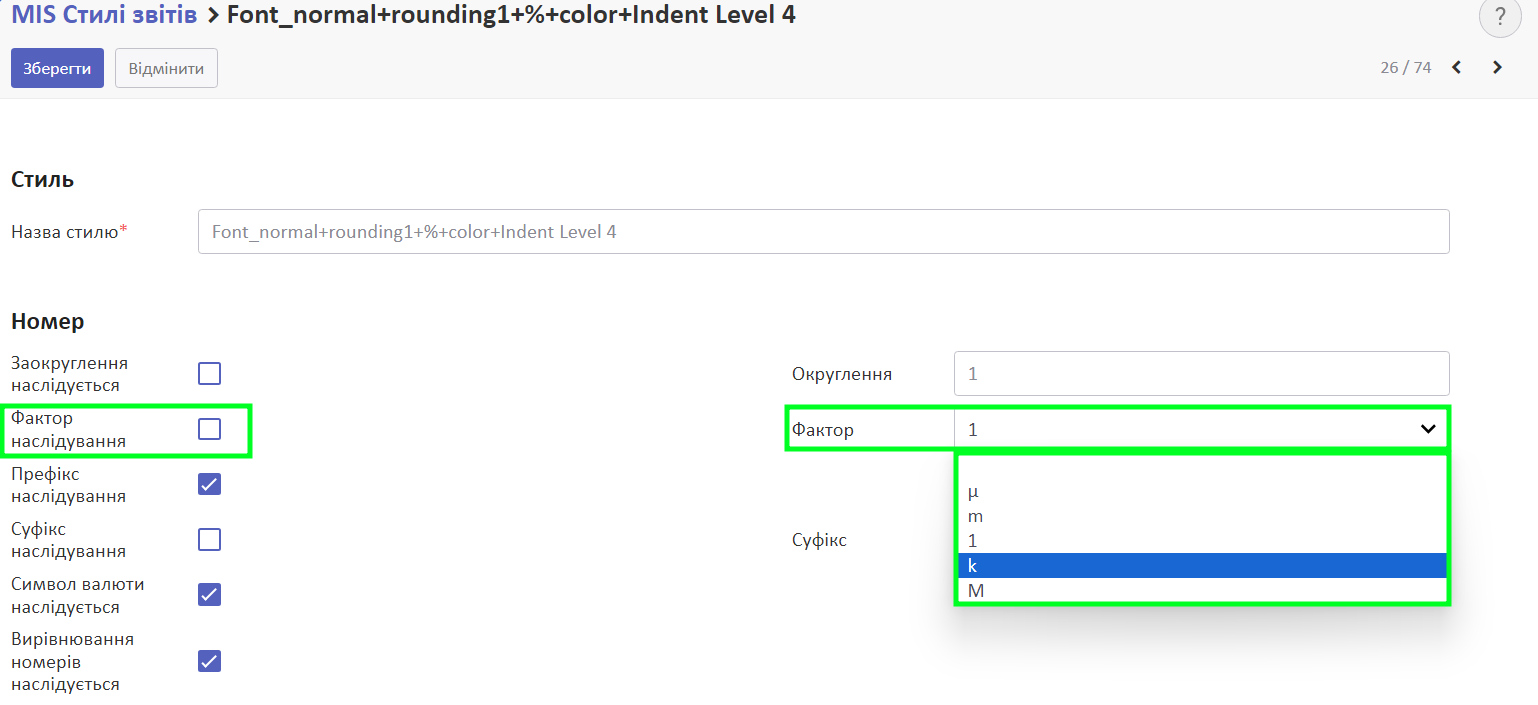
Поля Префікс і Суфікс відповідають за значення, які стоятимуть відповідно до та після числа. Наприклад, значення % у полі Суфікс означає, що у звіті після числа буде стояти знак відсотка.
У полі Символ валюти вказано, який символ буде встановлено біля суми у звіті: символ Звітної валюти компанії чи Валюта бухгалтерського рахунку, з якого узяті дані.
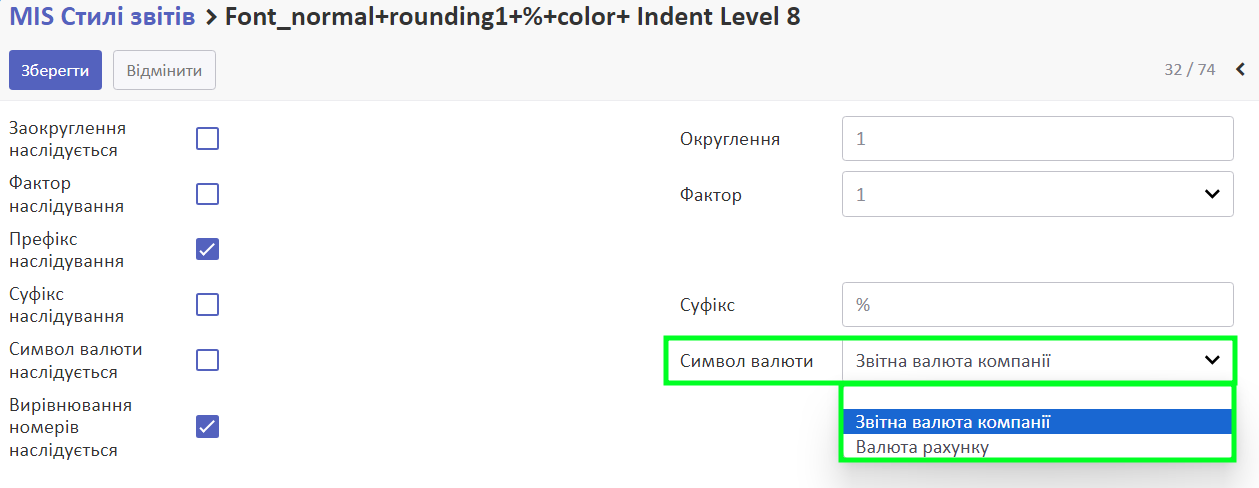
Приклад використання стилів з різними налаштуваннями у полі Символ валюти.
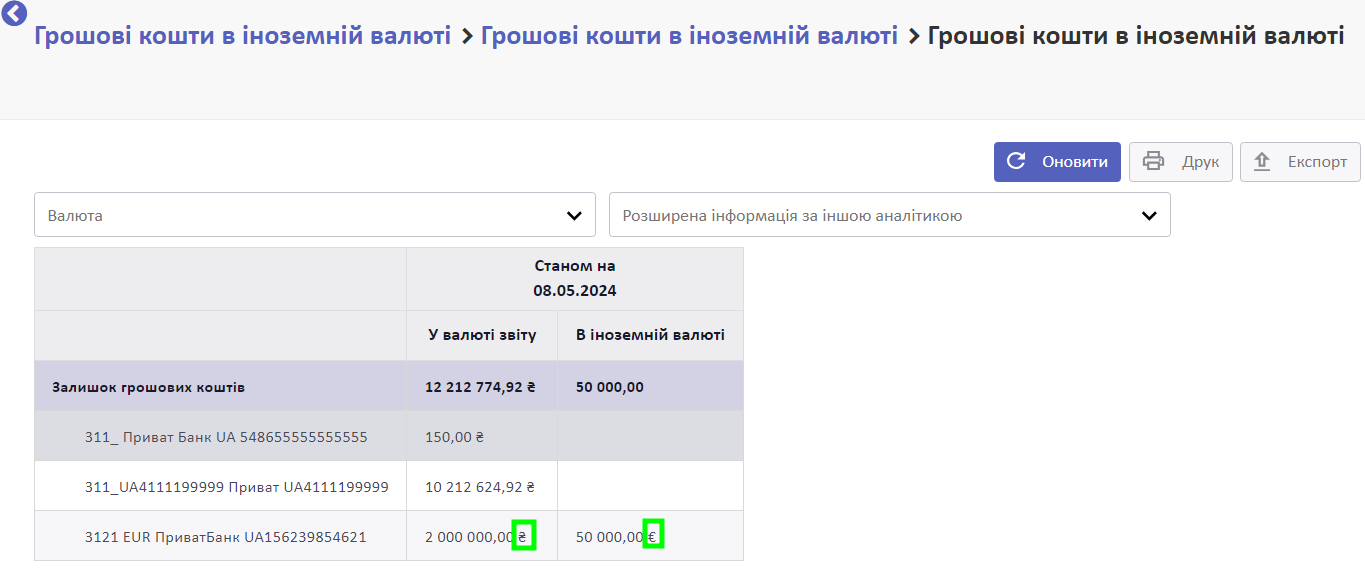
У полі Вирівнювання чисел вказано, по якому краю вирівнюються числові дані.
У розділі Колір налаштовується колір шрифту та фону комірки.
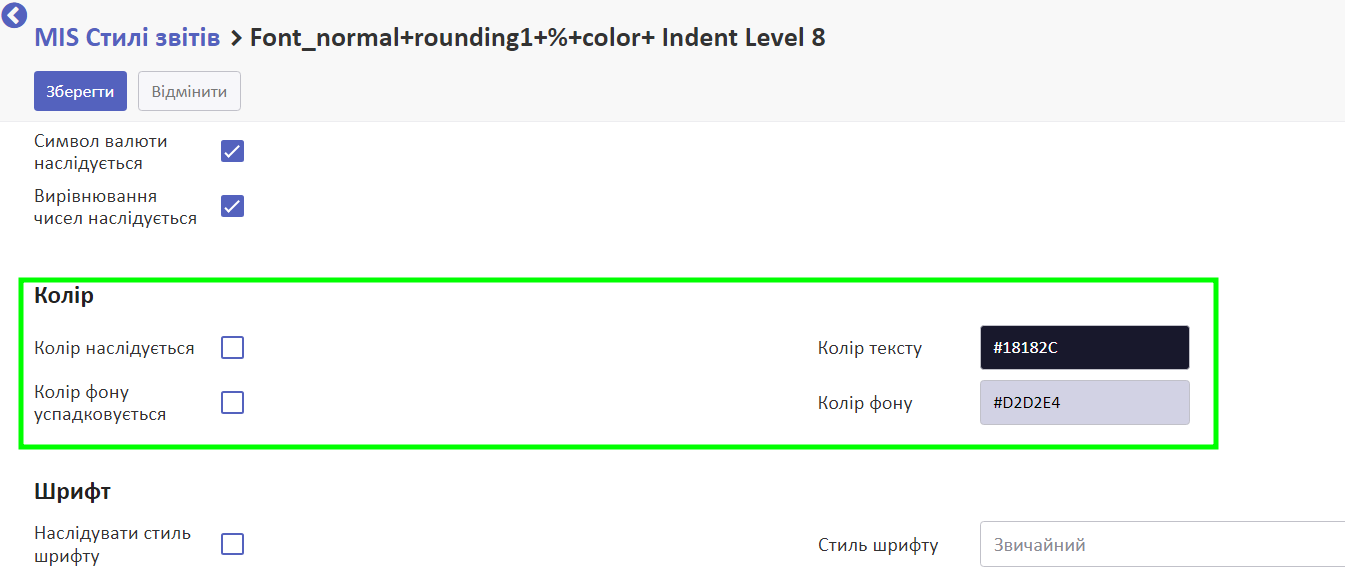
Якщо у полі Наслідувати стиль шрифту не встановлено галочку, у полі Стиль шрифту буде вказано, чи мають бути дані написані звичайним шрифтом, чи курсивом.
Якщо у полі Жирність шрифту не встановлено галочку, у полі Жирність буде вказано, яким шрифтом мають бути написані дані: звичайним чи жирним.
Якщо Розмір шрифту не наслідується, тоді у полі Розмір шрифту буде вказано відносний розмір шрифту.
У полі Вирівнювання тексту буде вказано, по якому краю буде вирівняно текст.
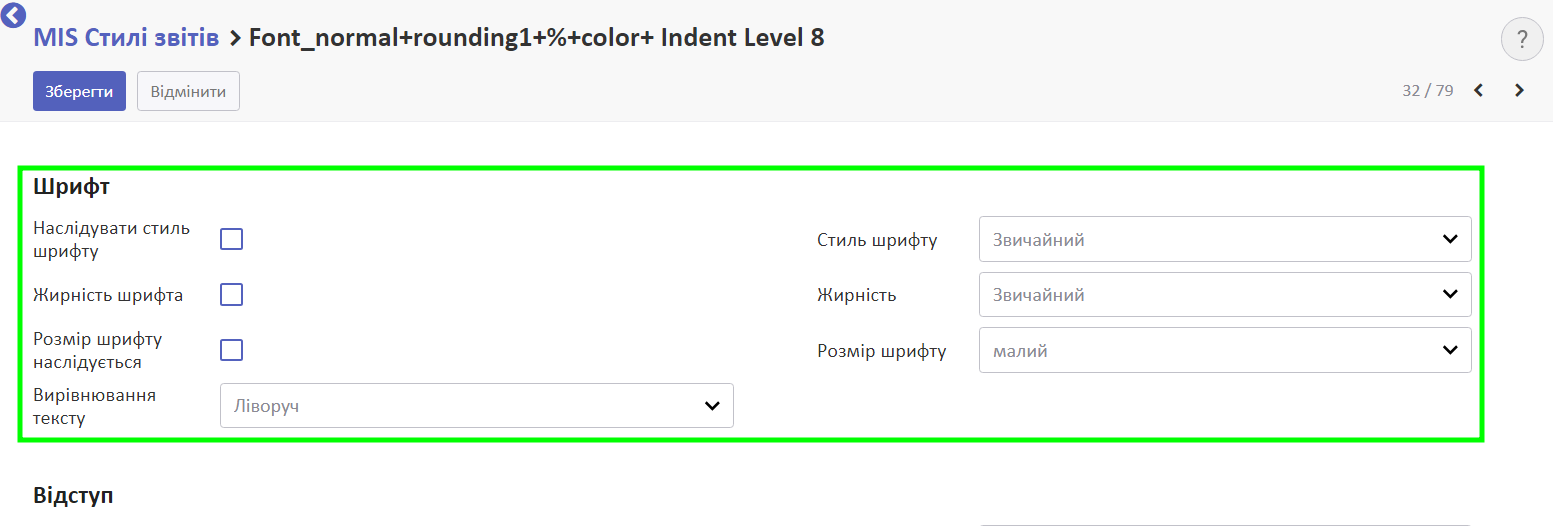
У вкладці Відступ налаштовується Рівень відступу від лівого краю.
Вкладка Видимість відповідає за видимість даних у звіті.
Галочка Сховати порожнє наслідування відповідає за те, щоб приховувати у звіті порожні рядки (якщо по них немає даних). Якщо вона НЕ встановлена, стає доступним поле Сховати порожній. Якщо галочка у цьому полі встановлена, тоді показники, по яких немає даних будуть приховані у звіті.
На прикладі, ви бачите звіт Прибутки та збитки, де витрати показані у розрізі статей витрат. Статті витрат без даних приховані у звіті.
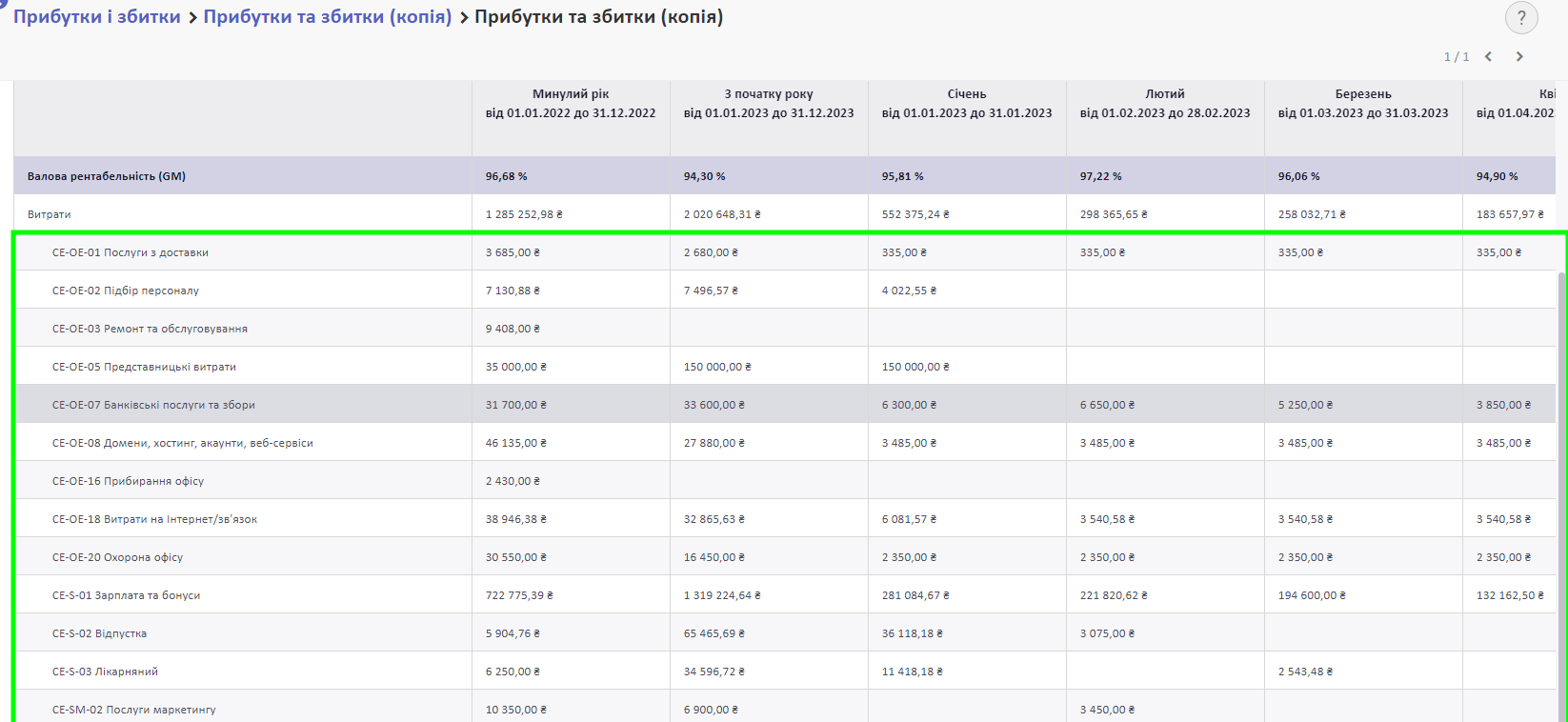
Галочка Завжди сховане наслідується відповідає за те, чи потрібно завжди приховувати рядок у звіті. Якщо вона НЕ встановлена, стає доступним поле Завжди сховане. Якщо галочка у полі Завжди сховане встановлена, дані завжди будуть приховані у звіті. Це може бути корисно для рядка з технічними обчисленнями.
Як створити власний стиль: дублювання наявного
Якщо у системі наявний стиль, який підходить під ваші потреби, але потребує деяких корегувань, тоді у меню Бухгалтерський облік > Налаштування > MIS Стилі звітів оберіть цей стиль.
У ньому натисніть Дія та у спадному списку оберіть Дублювати.
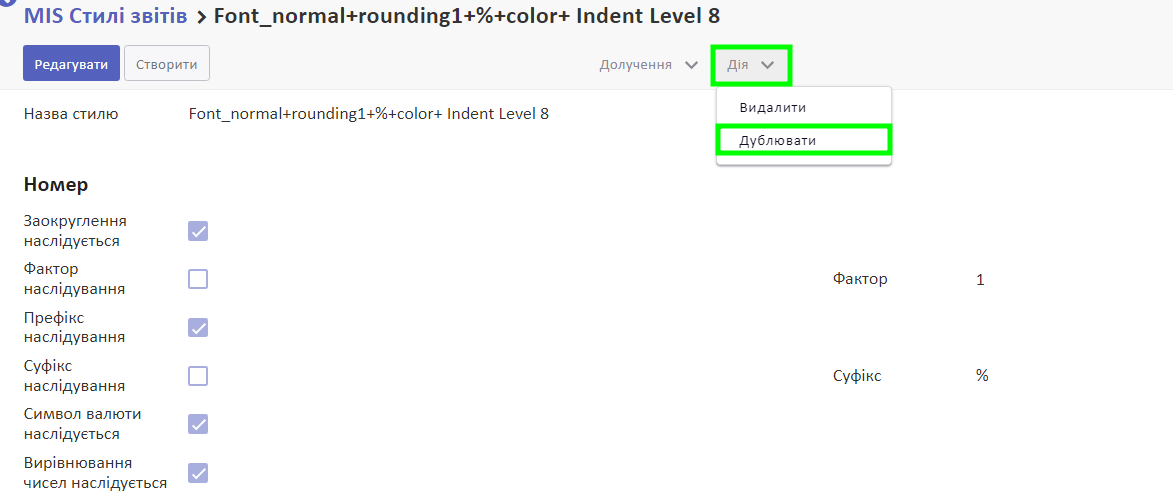
У Назві стилю вкажіть, чим він відрізняється від інших.
Внесіть зміни відповідно до потреб та збережіть зміни.
Стиль для даних у звітах створено.
Як створити власний стиль: створення власноруч
Щоб створити стиль з нуля, у меню Бухгалтерський облік > Налаштування > MIS Стилі звітів натисніть Створити.
Вкажіть Назву стилю.
Налаштуйте усі наступні поля відповідно вищезазначеного опису.
Збережіть зміни.
Стиль для даних у звітах створений.
Тепер ви можете використовувати його у шаблонах для оформлення даних.
Використання стилів у шаблонах звітів
Щоб використати стиль для візуалізації даних у звіті, необхідно встановити цей стиль у відповідному шаблоні звіту.
Зверніть увагу! Усі зміни, внесені у базові звіти або шаблони, можуть бути втрачені при наступному оновленні. Якщо вам потрібно внести зміни у звіт, рекомендуємо зробити копію шаблону та звіту, і після цього у копіях проводити зміни. Детальніше: Редагування звітів
Оберіть відповідний шаблон у меню Бухгалтерський облік > Налаштування > MIS Шаблони звітів.
Натисніть у ньому Редагувати.
Ви можете обрати створений стиль як основний Стиль звіту. Це означатиме, що усі стилі, використані у цьому звіті, наслідуватимуть дані з цього стилю, якщо у них будуть встановлені відповідні галочки наслідування.
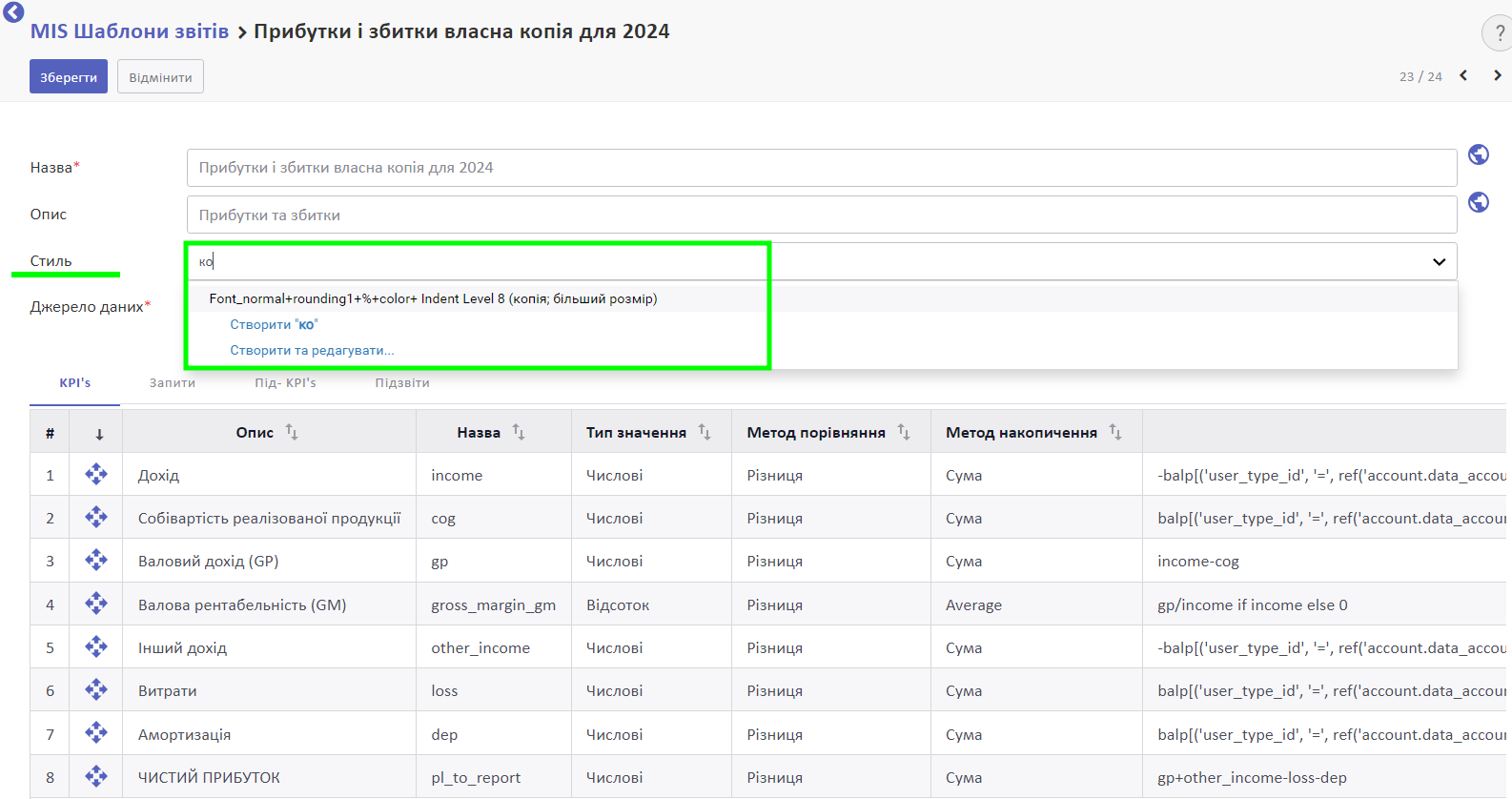
Ви також можете обрати стиль для показників, та за наявності, для рядків деталізації.
Для цього натисніть на показник у таблиці KPI’s.
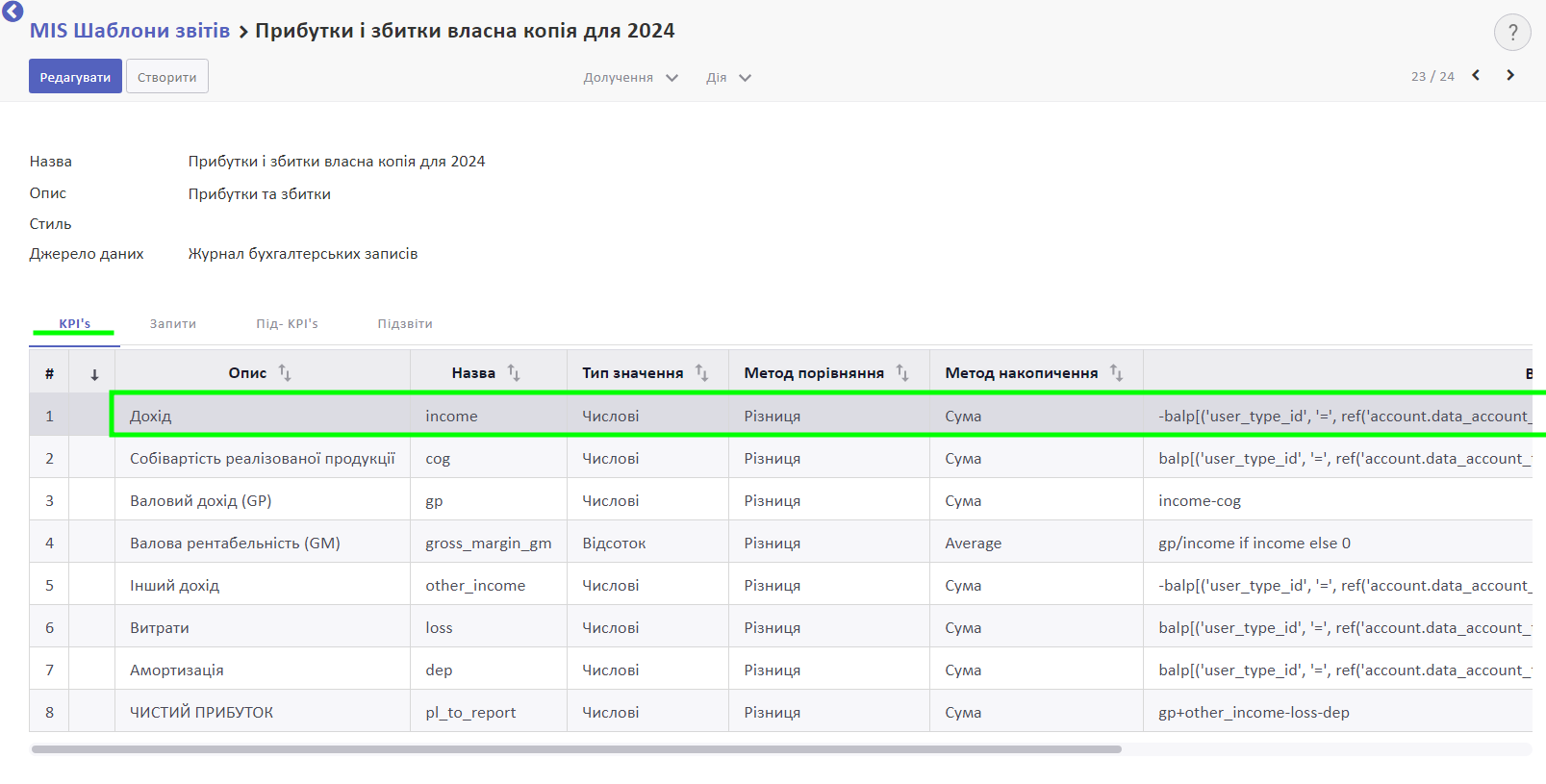
У спливному вікні заповніть поле Стиль.
Якщо у показника наявні рядки деталізації, стиль для них ви можете вказати у полі Стиль для рядків деталізації.
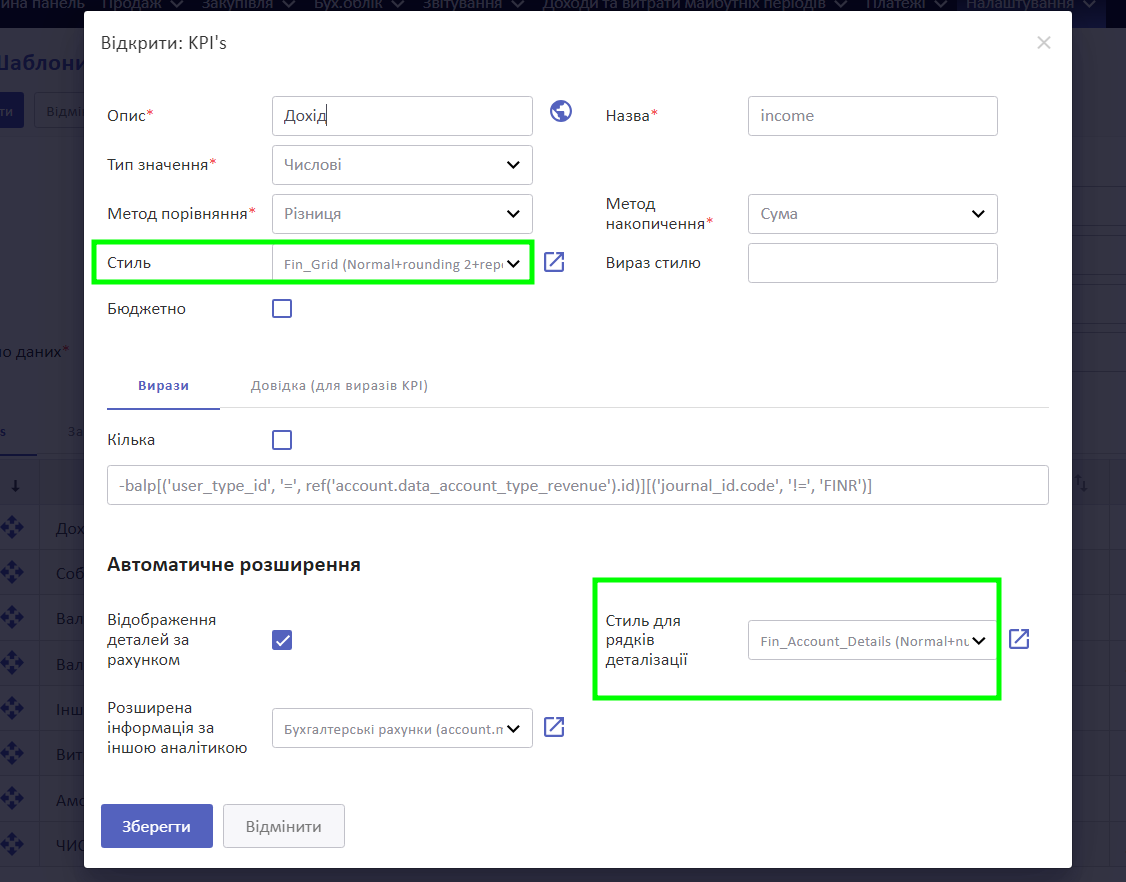
На прикладі зеленим відмічено рядок показника, а синім - рядок деталізації, на які вплинуть зміни.
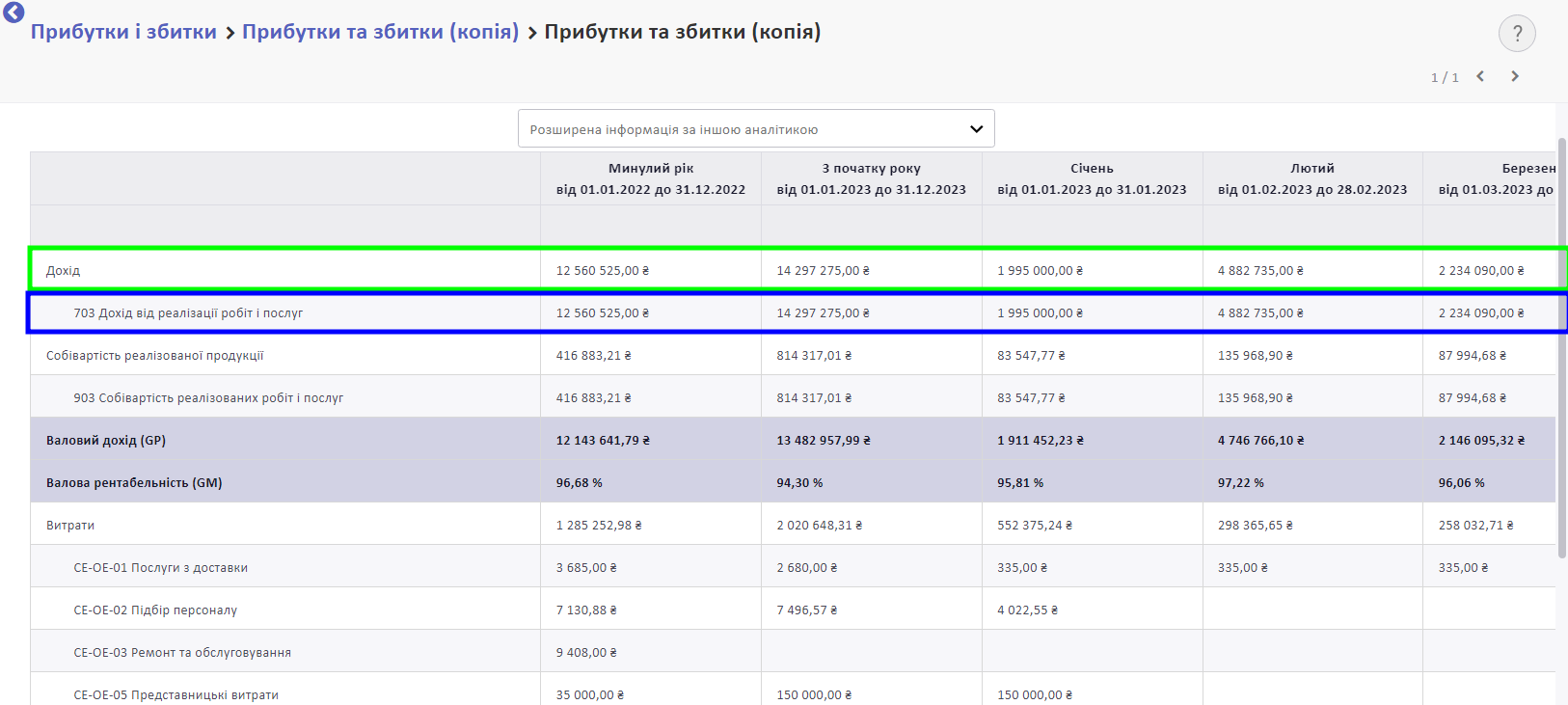
Якщо у шаблоні у таблиці Під'KPI’s наявні показники, тоді стилі цих показників редагуються одразу у таблиці у відповідних колонках.
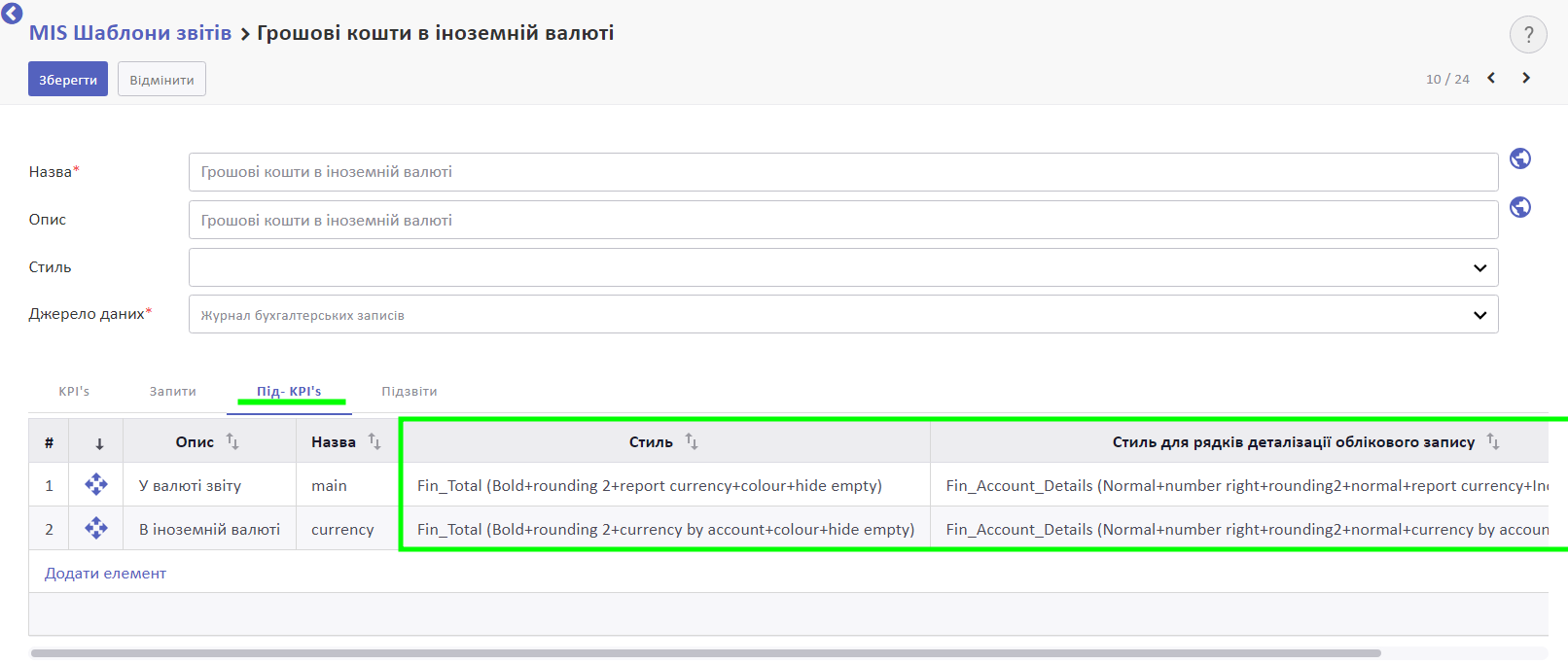
Дивіться також